Excel- စာလုံးအရေအတွက်အလိုက် စစ်ထုတ်နည်း
သီးခြားဆဲလ်တစ်ခုရှိ စာလုံးအရေအတွက်ပေါ်မူတည်၍ Excel ရှိဆဲလ်အကွာအဝေးကို စစ်ထုတ်ရန် LEN လုပ်ဆောင်ချက်နှင့် ပေါင်းစပ်ထားသော FILTER လုပ်ဆောင်ချက်ကို သင်အသုံးပြုနိုင်သည်-
=FILTER( A2:C11 , LEN( A2:A11 )<5)
ဤအထူးဖော်မြူလာသည် အပိုင်းအခြား A2:C11 အတွင်းရှိ ဆဲလ်များကို စစ်ထုတ်ပြီး A2:A11 အပိုင်းအခြားရှိ ဆဲလ်များတွင် စာလုံး 5 လုံးထက်နည်းသော အတန်းများကိုသာ ပြန်ပို့ပေးပါသည်။
အောက်ဖော်ပြပါ ဥပမာသည် ဤဖော်မြူလာကို လက်တွေ့အသုံးချနည်းကို ပြသထားသည်။
ဥပမာ- Excel တွင် စာလုံးအရေအတွက်အလိုက် စစ်ထုတ်ပါ။
ပထမဦးစွာ၊ အမျိုးမျိုးသောဘတ်စကက်ဘောကစားသမားများအကြောင်းအချက်အလက်များပါရှိသောအောက်ပါဒေတာအစုံကို Excel ထဲသို့ထည့်ကြပါစို့။
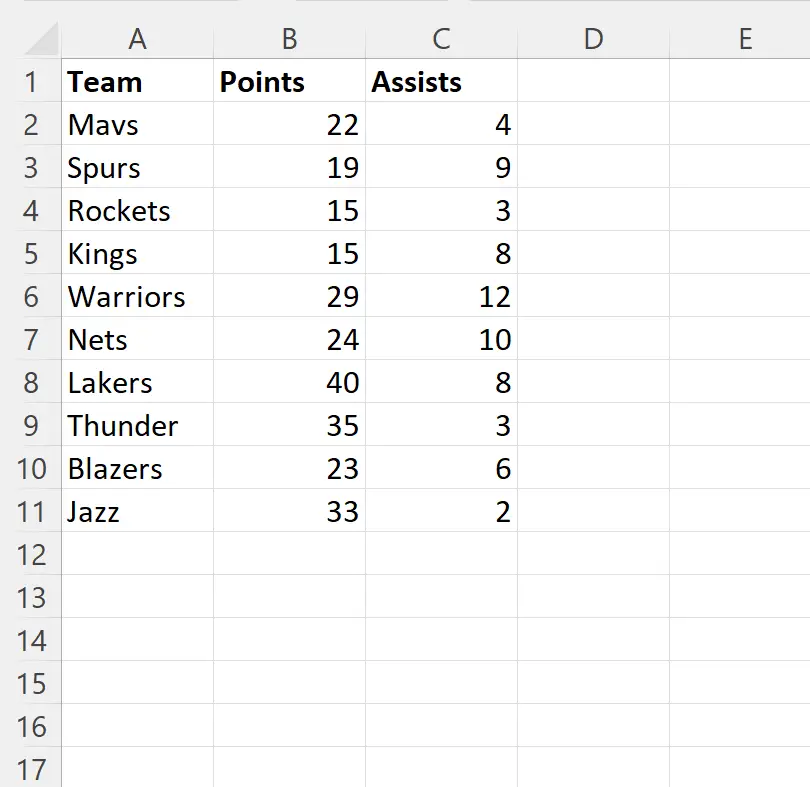
အဖွဲ့အမည်သည် စာလုံး 5 လုံးထက်နည်းသော အတန်းများကိုသာပြသရန် ဒေတာအတွဲကို စစ်ထုတ်လိုသည်ဆိုပါစို့။
ဒါကိုလုပ်ဖို့ ဆဲလ် E2 မှာ အောက်ပါဖော်မြူလာကို ရိုက်ထည့်နိုင်ပါတယ်။
=FILTER( A2:C11 , LEN( A2:A11 )<5)
အောက်ဖော်ပြပါ ဖန်သားပြင်ဓာတ်ပုံသည် ဤဖော်မြူလာကို လက်တွေ့တွင် အသုံးပြုနည်းကို ပြသသည်-
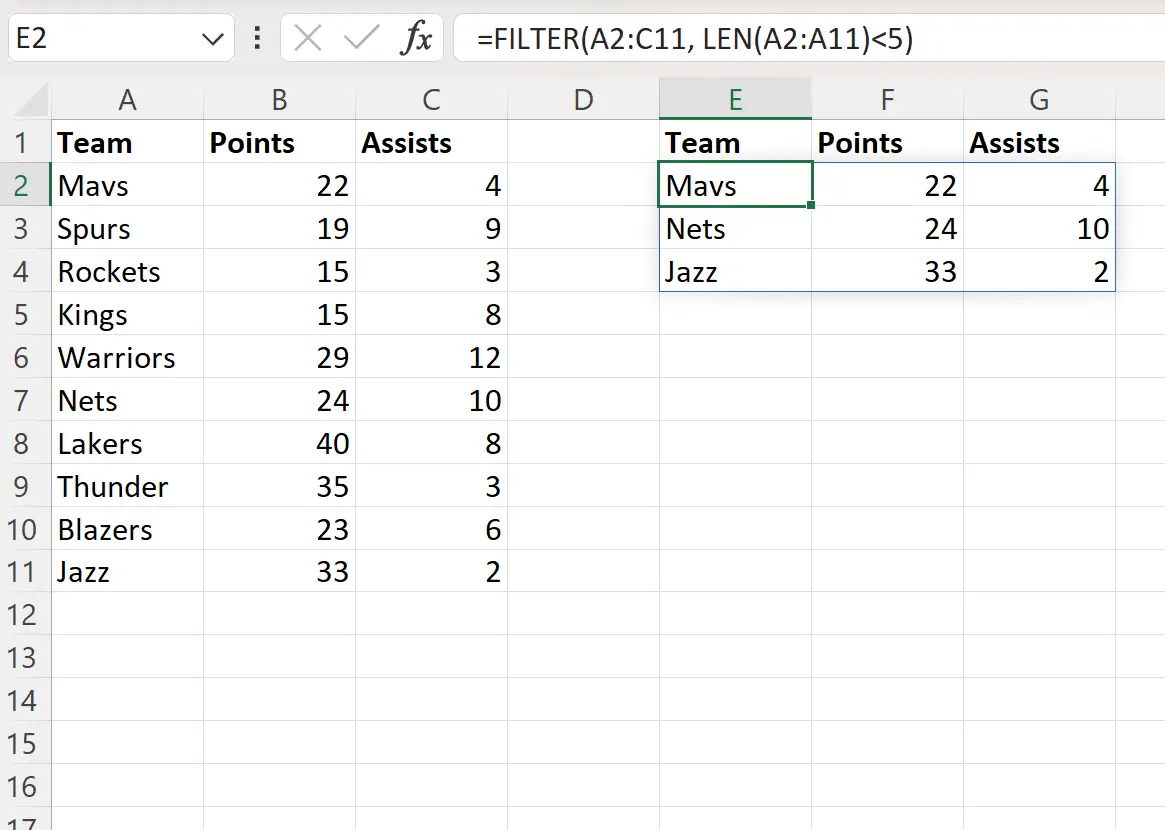
ဖော်မြူလာသည် အဖွဲ့ကော်လံရှိ ဇာတ်ကောင်အရေအတွက် 5 ထက်နည်းသော အတန်းများကိုသာ ပြန်ပေးသည်။
FILTER လုပ်ဆောင်ချက်တွင် အခြေအနေများစွာကိုလည်း သင်အသုံးပြုနိုင်ကြောင်း သတိပြုပါ။
ဥပမာအားဖြင့်၊ အဖွဲ့ကော်လံရှိ စာလုံးအရေအတွက် 5 နှင့် 7 ကြားရှိ အတန်းများကိုသာပြသရန် ဆဲလ် E2 တွင် အောက်ပါဖော်မြူလာကို သင်ထည့်သွင်းနိုင်သည်-
=FILTER( A2:C11 ,(LEN( A2:A11 )>=5)*(LEN( A2:A11 )<=7))
အောက်ဖော်ပြပါ ဖန်သားပြင်ဓာတ်ပုံသည် ဤဖော်မြူလာကို လက်တွေ့တွင် အသုံးပြုနည်းကို ပြသသည်-
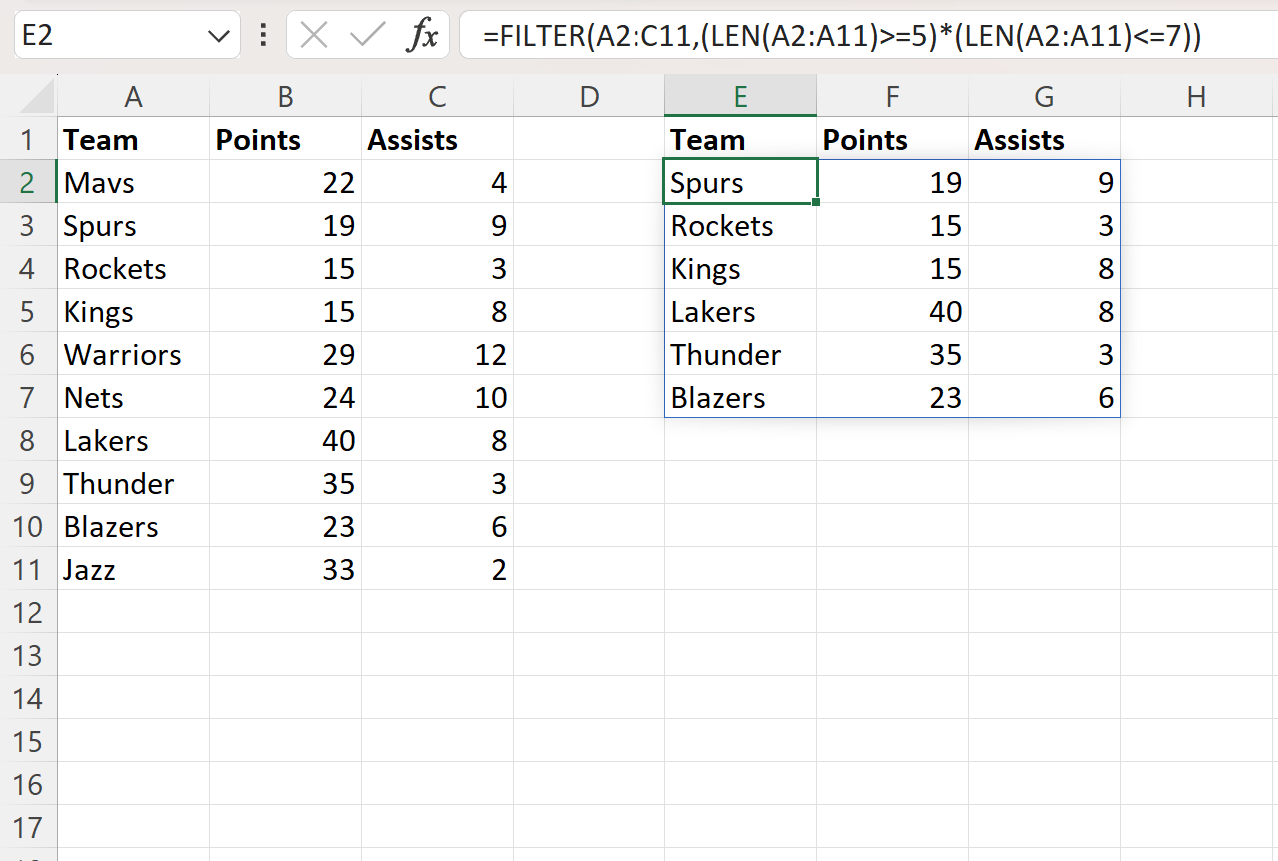
ဖော်မြူလာသည် အဖွဲ့ကော်လံရှိ စာလုံးအရေအတွက် 5 နှင့် 7 ကြားရှိ အတန်းများကိုသာ ပြန်ပေးသည်။
ထပ်လောင်းအရင်းအမြစ်များ
အောက်ဖော်ပြပါ သင်ခန်းစာများသည် Excel တွင် အခြားသော ဘုံလုပ်ဆောင်ချက်များကို မည်သို့လုပ်ဆောင်ရမည်ကို ရှင်းပြသည်-
Excel- FILTER လုပ်ဆောင်ချက်တွင် သင်္ကေတအက္ခရာကို အသုံးပြုနည်း
Excel- စကားလုံးများစွာပါဝင်သော ဆဲလ်များကို စစ်ထုတ်နည်း
Excel- စစ်ထုတ်ထားသောအတန်းများကို ရေတွက်နည်း